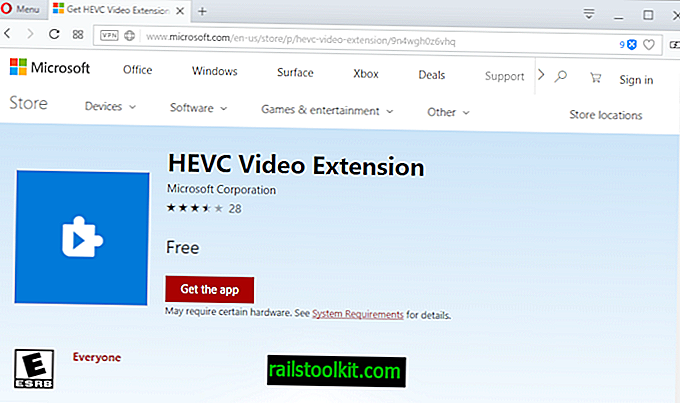Kartais, kai naudojate kompiuterį, gali kilti problemų bandant prisijungti prie konkrečių svetainių, paslaugų ar naudojant tam tikras programas.
Priklausomai nuo aptariamos programos, galite gauti būsenos pranešimą, pvz., „Išsprendžiamas pagrindinis kompiuteris“ ar kažkas panašaus.
Pavyzdžiui, „Google Chrome“ gali rodyti tą pranešimą būsenos juostoje, kai prisijungiate prie svetainių, o „Firefox“ vietoje to rodo „ieško“. Nors problema gali būti susijusi tik su atskiromis svetainėmis ar programomis, taip pat gali būti, kad ji daro įtaką bet kuriai įrenginio programai ar svetainei.
Ką reiškia „Resolving Host“?

Kai prisijungiate prie svetainės tokioje programoje kaip „Chrome“ ar „Firefox“, viskas įvyksta fone, kurio paprastai nematote, nebent kažkas nutrūktų.
Vienas iš dalykų yra tas, kad programa naudoja DNS serverį, norėdama „išversti“ domeno vardą, pvz., Facebook.com ar ghacks.net, į IP adresą. Žmonės naudoja domenus, o kompiuteriai naudoja IP adresus.
Kompiuteriai neturi visų domenų ir IP adresų adresų knygos, o tai reiškia, kad programos turi jų ieškoti, kai pateikiamos užklausos.
Susisiekiama su DNS serveriu, kuris ieško informacijos ir grąžina su domenu susietą IP adresą.
Jei šis procesas užtrunka ilgiau nei turėtų, gali būti rodoma pagrindinio kompiuterio būsena.
Naršyklės, „Windows“ ir kitos programos kurį laiką gali talpinti DNS įrašus, kad būtų pašalinta jungčių paieškos fazė.
Ką galite padaryti, jei išspręsite pagrindinio kompiuterio problemas?
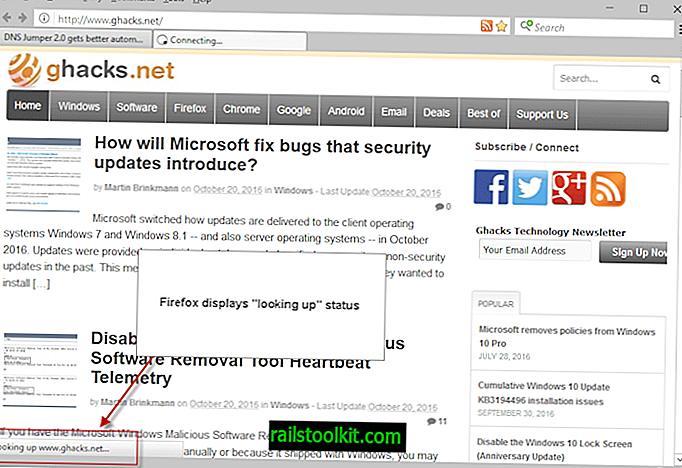
Yra daugybė priežasčių, dėl kurių gali būti, kad DNS ieškosite pertraukos arba lėtai ieškosite laiko. Pirmas dalykas, kurį galite padaryti, tai kuo geriau apibrėžti problemą:
- Kada tai prasidėjo?
- Ar ji nuolatinė, ar laikina?
- Ar tai turi įtakos visoms programoms, ar tik pasirinktoms programoms?
Vienas pavyzdys: Neseniai pastebėjau, kad DNS ieško problemų, kai naudojate privačios interneto prieigos VPN (PIA). Kai tik prisijungčiau prie PIA, turėčiau išspręsti pagrindinio kompiuterio problemas „Chrome“ ir ilgesnį įkėlimo laiką kitose interneto naršyklėse. Galite išsiaiškinti problemą su kažkuo panašiu.
Ištaisymas Pagrindinių kompiuterių problemų sprendimas
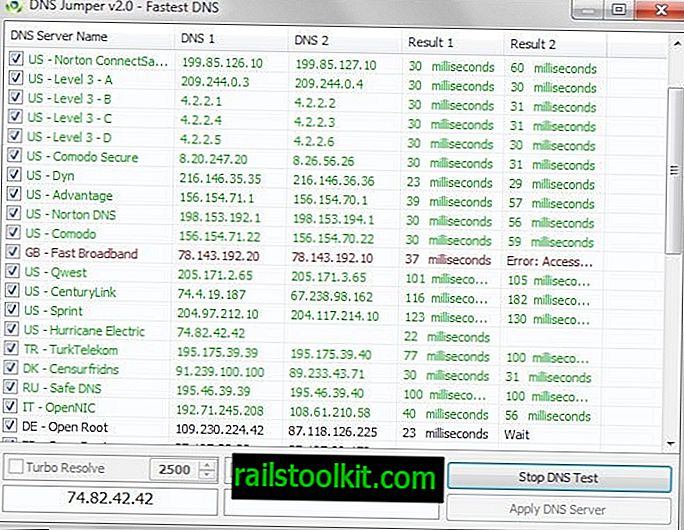
Priklausomai nuo problemos, galbūt galėsite greitai ją išspręsti. Vienas iš lengvesnių pataisų, kurį pirmiausia galite išbandyti, yra perjungti į kitą DNS paslaugą, kad būtų galima išspręsti problemą.
Daugelis interneto jungčių pagal numatytuosius nustatymus naudoja interneto tiekėjo DNS serverį. Jei tas serveris yra lėtas arba netinkamai sukonfigūruotas, galbūt galėsite pašalinti klaidas perjungdami DNS serverius.
Pastaba : visos užklausos pateikiamos jūsų pasirinktam DNS serveriui. Tai gali būti privatumo problema, todėl atsargiai rinkitės viešąjį paslaugų teikėją.
DNS serverį galite pakeisti rankiniu būdu arba tam naudoti programą. Jei nesate susipažinęs su rankiniu valdymu, aš siūlau išbandyti tokią programą kaip DNS Jumper arba DNS Switch, leidžiančią jums tai padaryti lengvai.
2015 m. Atlikome keletą bandymų, kad surastume greičiausią DNS teikėją. Čia taip pat galite naudoti ten esančią informaciją norėdami pasirinkti vieną iš DNS teikėjų.
„Dns Server“ nustatymas rankiniu būdu
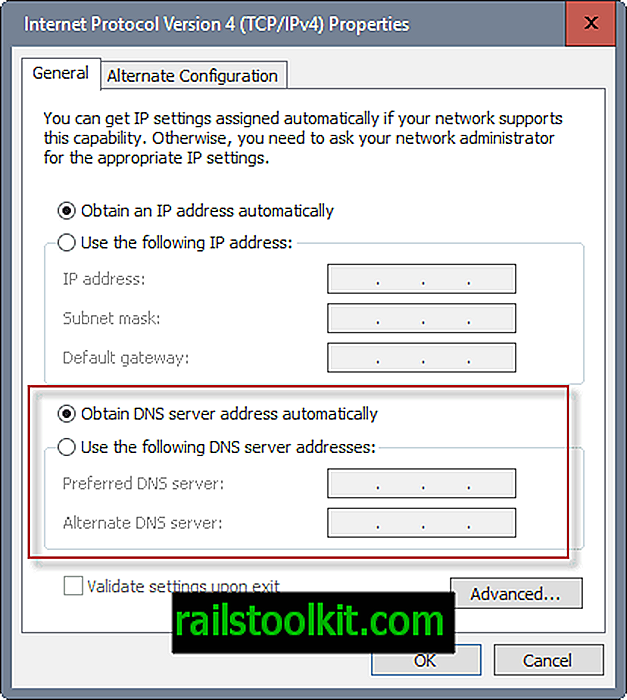
Procesas šiek tiek skiriasi tarp „Windows“ versijų. „Windows 10“ dešiniuoju pelės mygtuku spustelėkite tinklo piktogramą operacinės sistemos sistemos dėklo srityje ir pasirinkite Tinklo ir bendrinimo centras.
Ten pasirinkote „pakeisti adapterio nustatymus“. Atidaromas tinklo jungčių sąrašas. Ieškokite aktyvių ir įgalintų jungčių. Dešiniuoju pelės mygtuku spustelėkite tą, kuris naudojamas jūsų sistemoje, ir meniu pasirinkite ypatybes.
Dukart spustelėkite elementą „4 interneto protokolo versija (TCP / IPv4)“ ir atidarytame puslapyje pridėkite du pasirinktinius DNS serverius.
Jums gali tekti perjungti iš „automatiškai gauti DNS serverio adresą“ į „naudoti šiuos DNS serverio adresus“, kad galėtumėte tai padaryti.
Jei jūsų ryšys vietoj naudoja „IPv6“ protokolą, atlikite operaciją su 6 interneto protokolo versija (TCP / IPv6).
Kitos galimybės ištirti
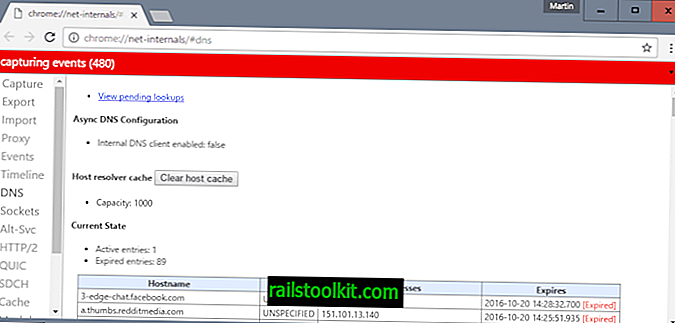
Perjungus DNS serverius, problema paprastai bus išspręsta. Tačiau yra atvejų, kai taip nėra.
Šiame sąraše pateikiami patarimai, kurie gali jums padėti, jei tai atsitiko jums:
- DNS kaupimas : „Windows“ talpykloje saugomi DNS ieškos duomenys, o kai kurios programos taip pat gali tai padaryti. Jei norite sužinoti, ar seni įrašai galėjo sukelti įkėlimo problemų, galite praplauti „Windows DNS“ talpyklą ir jūsų naudojamos programos talpyklą, jei ji naudojama. „Chrome“ galite įkelti chrome: // net-internals / # dns ir paspausti švarią pagrindinio kompiuterio talpyklą, kad tai padarytumėte. „Firefox“ vartotojai tam gali naudoti plėtinį, pvz., „DNS Flusher“.
- Išjungti išankstinį DNS gavimą : kai kurios programos gali naudoti išankstinį iškvietimą, norėdamos ieškoti DNS informacijos prieš vartotojo veiksmus. Idėja yra pagreitinti laiką, kurio reikia svetainei įkelti, iš anksto atlikdami tam tikras operacijas. „Chrome“ tai daro, ir jūs galite išjungti šią funkciją įkeldami „chrome: // settings“ į adreso juostą, slinkdami žemyn ir spustelėdami „rodyti išplėstinius nustatymus“ ir įsitikinę, kad „naudokite numatymo paslaugą, kad greičiau įkeltumėte puslapius“. nepatikrinta.
- „Hosts“ failas : jei į „Hosts“ failą įtraukėte įrašus rankiniu būdu arba paleisdami programas, tai gali sukelti pagrindinio kompiuterio problemų sprendimas. „Windows“ pagrindinio kompiuterio failą rasite C: \ Windows \ System32 \ drivers \ etc. Šis sprendimas gali veikti gerai, jei pastebėsite problemų tik su kai kuriomis svetainėmis arba tik su viena svetaine. Be to, galite pridėti IP adresus prie šios svetainės pagrindinio kompiuterio vardo prie failo „Hosts“, kad priverstumėte ieškoti. Tai gali būti naudinga, jei DNS serveris grąžina seną IP adresą arba jo išvis nėra, kol žinote tinkamą IP.
- Patikrinkite vietinio tinklo nustatymus : LAN parametrai taip pat gali trukdyti ieškoti. Juos rasite interneto parinktyse, kurias galite atidaryti iš „Internet Explorer“, „Google Chrome“ arba per klasikinį valdymo skydelį. Jei naudojate „Chrome“, įkelkite „chrome: // settings /“, tada parodykite išplėstinius nustatymus. Slinkite žemyn, kol rasite tinklą. Spustelėkite „pakeisti tarpinio serverio nustatymus“, kuris atidaro interneto ypatybių langą. Tame lange perjunkite jungtis ir spustelėkite ten lan nustatymų mygtuką. Galbūt norėsite išjungti automatinę konfigūraciją ir tarpinį serverį, jei ten jis yra nurodytas. Pastaba: jei tai yra darbo kompiuteris, galbūt to negalėsite padaryti, o jei esate, internetas gali nebeveikti, todėl geriau palikti šiuos nustatymus.
Dabar jūs : žinote kitą sprendimą, kaip išspręsti DNS paieškos problemas?